티스토리 뷰
JAVA version : 1.8
IDE : STS4
이번 게시글에서는 스프링 부트 프로젝트를 생성하는 법을 기록해놓겠습니다.
프로젝트 생성
우선 가장먼저 프로젝트를 생성하는 법을 알아야 합니다.
1. Spring Initiolizr 에서 생성
우선 IDE에 의존하지않고 Spring Initiolizr 사이트에 들어가 프로젝트를 생성해 받아오는 방식부터 설명하겠습니다.
위 사이트에 접속하게 되면 아래와 같은 화면을 볼 수 있습니다.
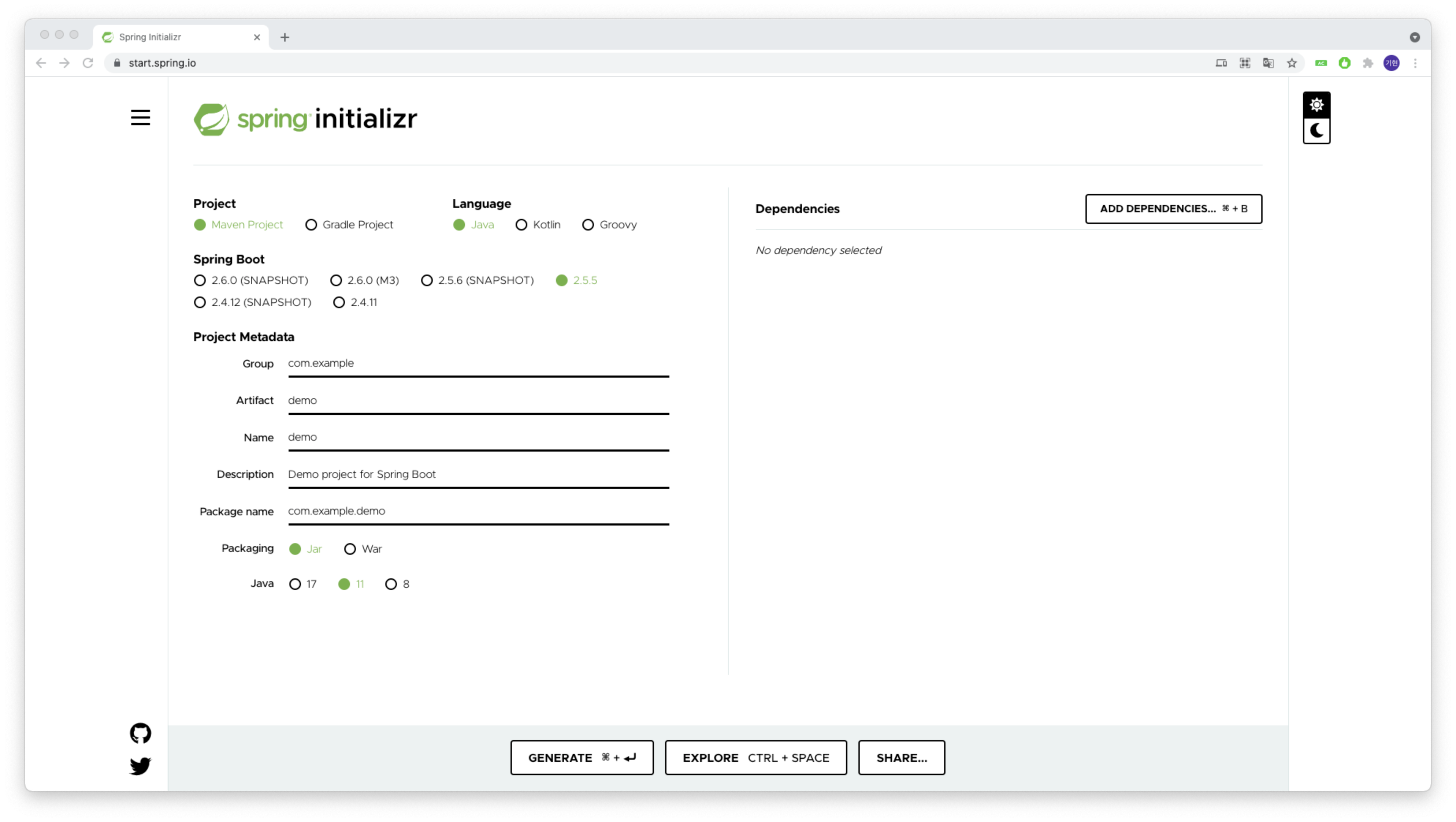
우리가 프로젝트를 생성하기 위해 셋팅해주어야 하는 부분들입니다. 하나씩 설명 하자면 아래와 같습니다.
Project
- Maven, Gradle 이라는 dependency관리 방법을 선택하는 부분이다. 외부 라이브러리를 의존하기 위해 사용합니다. Maven 선택
Language
- 프로젝트에 사용할 언어를 선택하는 부분이며 JAVA를 사용할것입니다.
Spring boot
- Spring boot의 버전을 선택하는 부분이고 기본선택 되어있는 2.5.5를 선택합니다.
Project Metadata
1) Group : com.example 이 기본값이며 이 뒤에 프로젝트명을 붙인게 패키지의 이름이 됨, 보통 com 뒤에는 회사이름을 붙임
ex) com.naver.naver_project
2) Artifact : Maven 빌드 결과물로 나오는 파일에서 확장자와 버전을 제거한 이름을 의미, 아래 Name과 세트
3) Name : 아래 Package name 에서 Group 뒤에 붙는 프로젝트의 이름
4) Description : 프로젝트에 대한 설명
5) Package name : Group + Name
6) Packaging : Jar와 War 두가지가 있으며 Maven 빌드 후 나오는 결과물의 확장자
7) Java : 사용할 자바의 버전이며 Java의 버전이 1.8이면 8을 선택해준다.
Dependencies
- 프로젝트에 필요한 라이브러리들을 사전에 추가해주는 부분
- 나중에 추가할수 있음
오른쪽 위에 ADD DEPENDENCIES 를 클릭하면 원하는 dependency를 검색할 수 있습니다.
저는 아래와 같이 셋팅 해주었습니다.
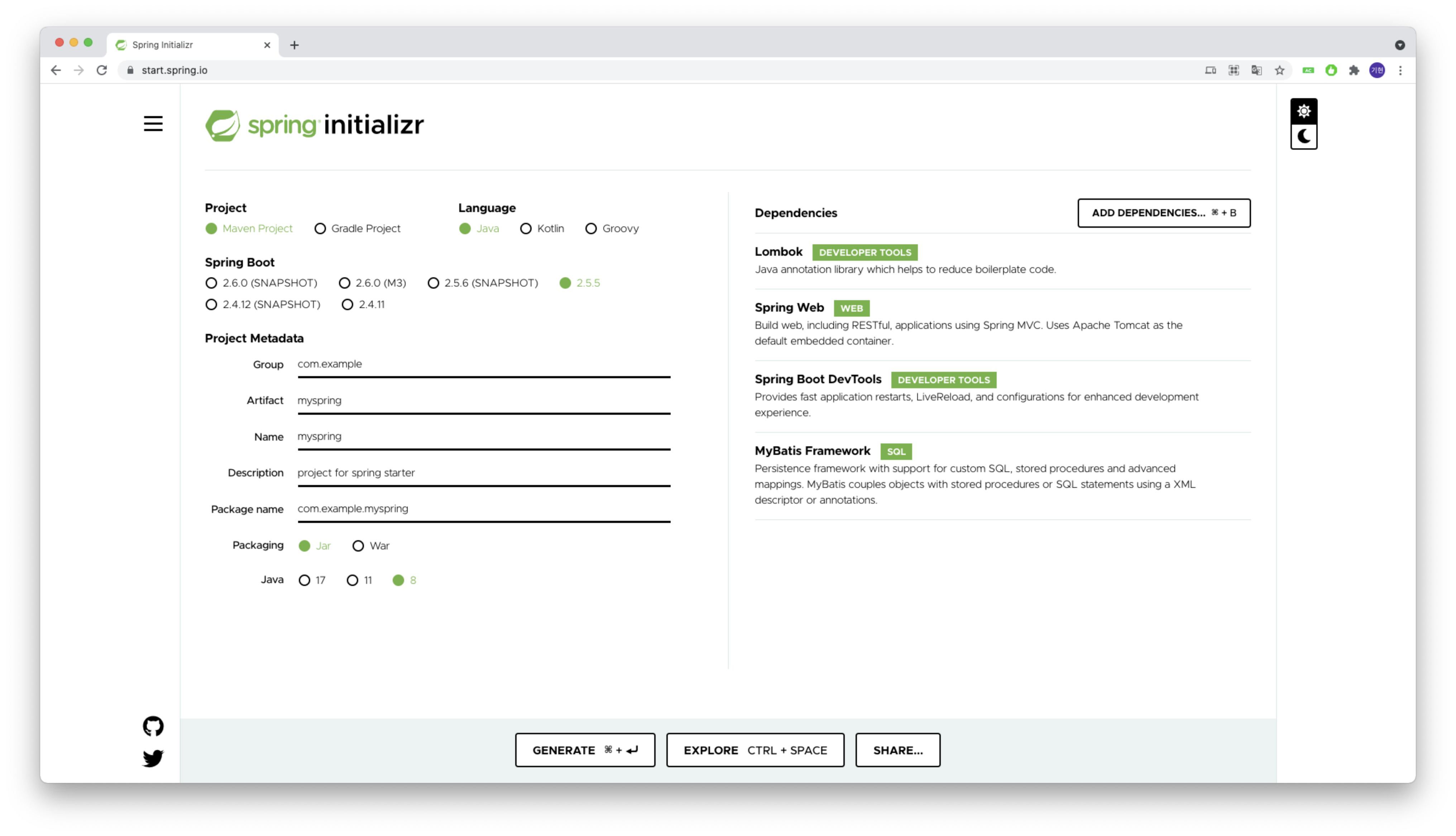
그리고나서 아래쪽의 GENERATE를 클릭해 압축파일 형태로 프로젝트를 받아줍니다.
이후 자신의 STS4 워크스페이스에 압축을 풀어줍니다.
STS4를 실행한 후 상단의 File -> Open Projects from File System.. 클릭
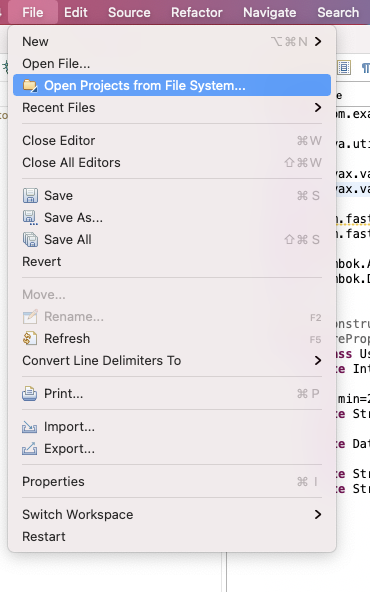
Import source 옆에 Directory 클릭 후 아까 압축을 푼 폴더의 경로로 이동


그리고나서 Finish 버튼을 누르면 아래와 같이 Package Explorer에 정상적으로 프로젝트가 생긴것을 볼 수 있습니다.

2. STS4에서 생성
먼저 STS4를 실행하고 상단의 File -> New -> Spring Starter Project 를 선택합니다.
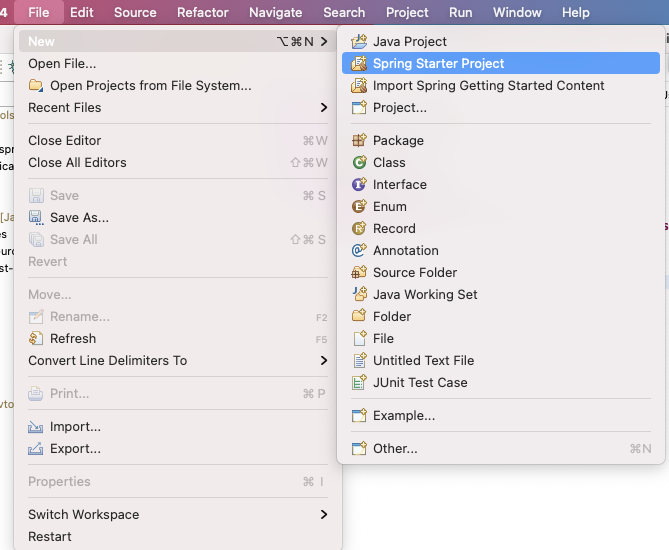
그 다음 위에서 했던것과 같이 정보를 입력해준다.

그 다음 화면에서도 위와 같이 필요한 Dependencies를 정의해줍니다.
(Mysql Framwork은 나중에 셋팅이 필요하니 아직 추가하지 말아주세요)
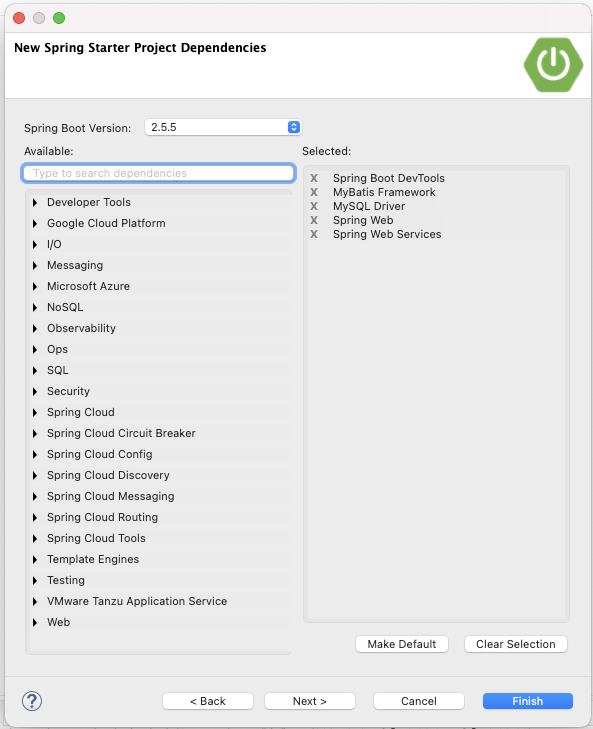
Next를 누르고 Finish를 누르면 이번에도 성공적으로 프로젝트가 생성된것을 볼 수 있습니다.
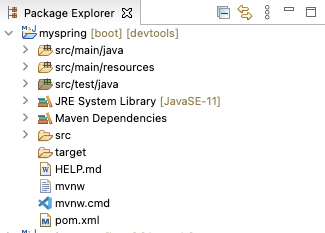
그리고 pom.xml 파일의 dependencies 부분을 아래와 같은 내용으로 치환해줍니다.
<dependencies>
<dependency>
<groupId>org.springframework.boot</groupId>
<artifactId>spring-boot-starter-web</artifactId>
</dependency>
<dependency>
<groupId>org.springframework.boot</groupId>
<artifactId>spring-boot-devtools</artifactId>
<scope>runtime</scope>
<optional>true</optional>
</dependency>
<dependency>
<groupId>javax.validation</groupId>
<artifactId>validation-api</artifactId>
<version>2.0.1.Final</version>
</dependency>
<dependency>
<groupId>org.projectlombok</groupId>
<artifactId>lombok</artifactId>
<version>1.18.20</version>
<scope>provided</scope>
</dependency>
<dependency>
<groupId>org.springframework.boot</groupId>
<artifactId>spring-boot-starter-test</artifactId>
<scope>test</scope>
</dependency>
</dependencies>
이어서 src/main/resources 경로 하위에 application.yml 파일로 이동합니다.(확장자가 다르다면 이름바꾸기로 수정)
아래와 같이 입력합니다.

위에 server.port는 port번호가 기본적으로 8080으로 되어있으나 형식상 명시를 해주는부분입니다.(원하는 포트로 수정 가능)
아래에 logging으로 시작하는 부분은 디버그 모드로 실행해 더 많은 로그를 호출시키는 부분입니다.
마지막으로 아래 경로의 클래스로 이동해줍니다.
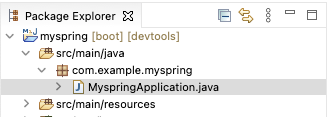
아래와 같이 클래스의 빈 화면에 우클릭을 하고 Run as -> Java Application 을 선택해줍니다.

그러면 무사히 서버가 실행이 되는것을 볼 수 있습니다.

기본적으로 8080포트에서 실행되기 때문에 아래와같이 주소창에 localhost:8080을 입력하면 404 에러 페이지가 나오는것을 볼 수 있습니다.
서버는 열었지만 아직 내부적인 코드가 아무것도 짜여진것이 없기때문에 정상적인 출력이라고 볼 수 있습니다.
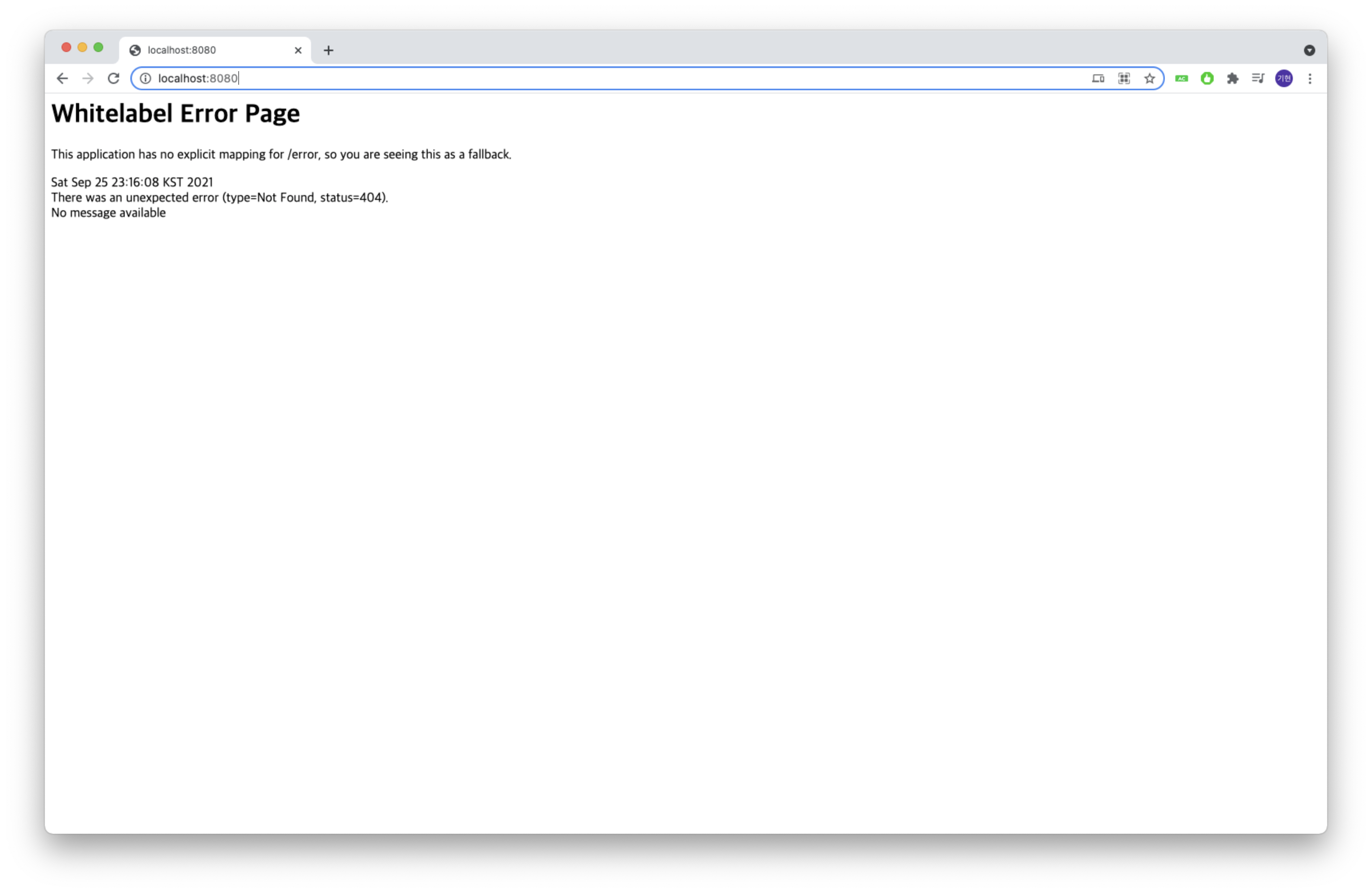
'웹서버&프레임워크' 카테고리의 다른 글
| Spring boot) Swagger 를 통한 문서화 (0) | 2021.10.06 |
|---|---|
| REST API - Maturity Model (0) | 2021.10.05 |
| Django) Channels + redis 를 사용한 실시간 채팅 (0) | 2020.08.20 |
| Server) 웹서버 & WAS & Framework 원리와 특징 모아보기 (1) | 2020.08.20 |
| Node.js) 맥북에서 Node.js 설치하기 (0) | 2020.08.01 |
- Total
- Today
- Yesterday
- socket.io
- Django
- flutter
- WAS
- CHANNELS
- Git
- Android
- 알고리즘
- RecyclerView
- Hummingbird
- flame
- springboot
- 안드로이드
- github
- 에러
- Tutorial
- 해결
- 안드로이드스튜디오
- 플러터
- Android Studio
- Kotlin
- django server
- mysql
- chatting
- password
- 에러해결
- node.js
- DART
- 코틀린
- redis
| 일 | 월 | 화 | 수 | 목 | 금 | 토 |
|---|---|---|---|---|---|---|
| 1 | 2 | 3 | ||||
| 4 | 5 | 6 | 7 | 8 | 9 | 10 |
| 11 | 12 | 13 | 14 | 15 | 16 | 17 |
| 18 | 19 | 20 | 21 | 22 | 23 | 24 |
| 25 | 26 | 27 | 28 | 29 | 30 | 31 |
